Estabilização é uma tarefa comum de pós-produção para editores. O processo de suavizar ou remover os movimentos da câmera é usado para reduzir tremores ocorridos por gravar com a câmera na mão, ou até mesmo para refocar o olhar do espectador. Compreender as diferentes ferramentas e técnicas de estabilização, como as que se segue, é uma excelente maneira de aumentar as suas skills de pós-produção.
Começando
Embora o Warp Stabilizer da Adobe (encontrado no Premiere Pro e no After Effects CC) seja uma ferramenta poderosa e útil, existem algumas situações em que ele não pode manipular facilmente. Por exemplo, no clipe Pond5 abaixo, a neve pesada combinada com o fundo fora de foco, dificulta a estabilização usando as ferramentas nativas da Adobe.
Homem andando em seu quintal no dia de inverno por Gorodenkoff
Para estabilização avançada, usaremos o Mocha Pro da Boris FX para lidar com esse desafio. O fluxo de trabalho do Mocha Pro é orientado pelo planar tracking definido pelo usuário, para maior controle e flexibilidade. Existem dois métodos que usaremos aqui para estabilização: Travar um shot down e um look mais criativo.
Comece aplicando o efeito Mocha Pro ao seu clipe. Se você ainda não possui o Mocha Pro, você pode baixar e instalar um teste gratuito de 15 dias no site do Boris FX . Uma vez aplicado, inicie a interface Mocha.
Crie Track Layers
Para estabilizar com o Mocha Pro, você precisa obter um planar track sólido. A ferramenta X-spline do Mocha é usada para criar a região de pesquisa. Evite o ator no centro do frame e foque a área de tracking na casa em segundo plano. Você pode usar o botão X + para adicionar uma segunda área de pesquisa à sua camada. Você também pode aplicar um matte de resíduo e rastrear o ator para evitá-lo, se necessário. (Certifique-se de que o seu matte de validação para o primeiro plano está acima do fundo na sua sequência de layers).
Para a maioria das estabilizações de imagens, você só precisa rastrear parâmetros de movimento específicos. Na aba Track, selecione Translation, Scale e Rotation e, em seguida, siga com o rastreio.
Escolha Parâmetros de Estabilização
No Módulo de Estabilização do Mocha Pro, você pode selecionar “Smooth All Motion” para reduzir o tremor em todos os parâmetros rastreados. Se você quiser travar a tomada como se estivesse em um tripé, selecione “Maximum smoothing”. Se quiser que a imagem seja centralizada e dimensionada para reduzir as bordas pretas, você também poderá selecionar os parâmetros na aba Borders. Neste ponto, você pode reproduzir e visualizar o preview da estabilização.
De volta para sua timeline do Premiere
Se você está satisfeito com o resultado, você pode salvar e sair da interface Mocha. De volta ao Premiere, simplesmente diga ao plug-in Mocha qual módulo você quer renderizar – neste caso, é o módulo “Stabilize”.
Estabilização Criativa
Para uma abordagem mais criativa à estabilização, você pode usar a mesma imagem, mas ao invés de estabilizar o fundo para bloquear a câmera, estabilize o movimento do ator para criar um efeito “Alfred Hitchcock”, onde a câmera parece estar montada no ator. Desta vez, rastrearemos o rosto do ator usando os mesmos parâmetros de rastreamento de Translation, Scale e Rotation.
Use as mesmas seleções “Smooth All Motion” e “Smooth Smoothing”. Isso manterá o rosto do ator travado e deformará e posicionará o restante do frame para emular uma câmera que esteja realmente conectada a um ator em movimento. Esse tipo de estabilização criativa é frequentemente usada para criar uma atmosfera desorientadora ou assustadora.